中望cad修改直线宽度的教程
时间:2024-04-12 13:53:57作者:极光下载站人气:44
中望cad是一种专业的制图软件,它被广泛应用在机械、建筑、电子、电器和模具等行业中,并且为用户带来了强大且实用的功能,在满足用户编辑需求的同时,还可以帮助用户高效顺畅的完成设计绘图,因此中望cad深受用户的喜欢,当用户在使用中望cad软件时,想要修改直线宽度,却不知道怎么来操作实现,其实这个问题其实是很好解决的,用户直接在命令栏中输入pedit命令,接着根据命令提示选取对象,设置宽度参数并按下回车键即可解决问题,详细的操作过程是怎样的呢,接下来就让小编来向大家分享一下中望cad修改直线宽度的方法教程吧,希望用户在看了小编的教程后,能够从中获取到有用的经验。
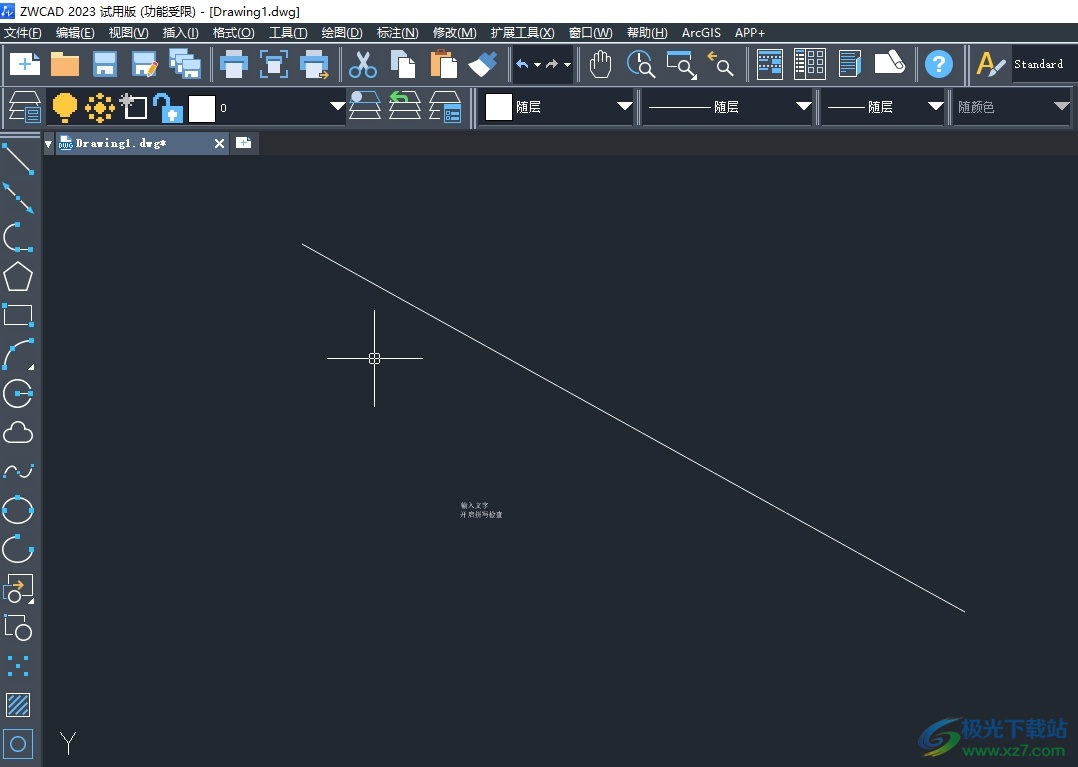
方法步骤
1.用户在电脑上打开中望cad软件,并来到图纸的绘制页面上画出直线

2.接着在底部的命令栏中,用户输入pedit命令并按下回车键
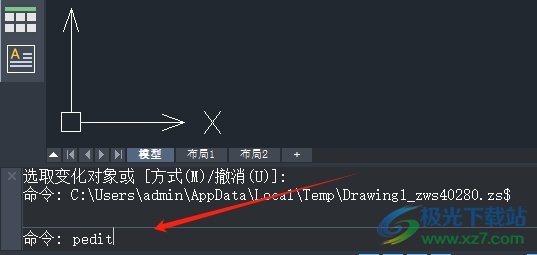
3.这时用户看到弹出来的提示文字,用户选择直线后,在命令栏中输入y来转换为多段线

4.然后在显示出来的输入选项中,用户输入w并按下回车键
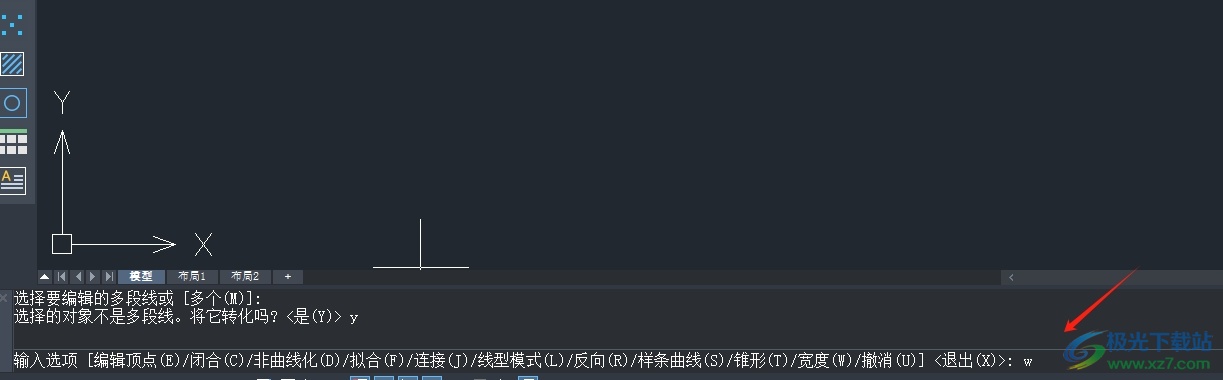
5.可以看到出现的输入所有分段的新宽度提示文字,用户按需设置参数大小后按下回车键

6.完成上述操作后,用户就会在图纸上看到,直线的宽度发生了变化,如图所示

以上就是小编对用户提出问题整理出来的方法步骤,用户从中知道了大致的操作过程为输入pedit命令-选取对象输入y-输入w设置线宽这几步,方法简单易懂,因此感兴趣的用户可以跟着小编的教程操作试试看。
相关推荐
相关下载
热门阅览
- 1百度网盘分享密码暴力破解方法,怎么破解百度网盘加密链接
- 2keyshot6破解安装步骤-keyshot6破解安装教程
- 3apktool手机版使用教程-apktool使用方法
- 4mac版steam怎么设置中文 steam mac版设置中文教程
- 5抖音推荐怎么设置页面?抖音推荐界面重新设置教程
- 6电脑怎么开启VT 如何开启VT的详细教程!
- 7掌上英雄联盟怎么注销账号?掌上英雄联盟怎么退出登录
- 8rar文件怎么打开?如何打开rar格式文件
- 9掌上wegame怎么查别人战绩?掌上wegame怎么看别人英雄联盟战绩
- 10qq邮箱格式怎么写?qq邮箱格式是什么样的以及注册英文邮箱的方法
- 11怎么安装会声会影x7?会声会影x7安装教程
- 12Word文档中轻松实现两行对齐?word文档两行文字怎么对齐?

网友评论